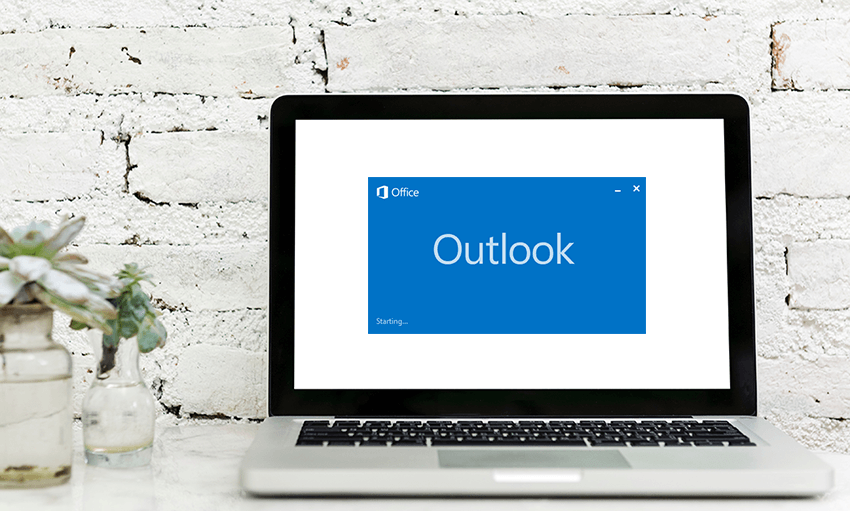Sempre temos a maior dificuldade de configurar um novo e-mail no aplicativo Microsoft Outlook, e estamos aqui para desmistificar isso para você! Hoje você vai aprender como configurar um e-mail no outlook e nunca mais se esquecer.
Com tudo, é uma ferramenta com todas suas qualidades, o principal cliente de e-mail, uma ótima plataforma para controlar seu calendário, tarefas, e armazenar contatos.
Para quem está começando, pode parecer algo muito dificil, mas pode acreditar que não tem segredos! Esse tutorial vai te mostrar a maneira mais fácil de inserir o seu e-mail e rápida.
Pré Requisitos
É necessário que já tenha uma conta de e-mail criada para ser configurada no Microsoft Outlook.
E para configurar um e-mail profissional no Microsoft Outlook, você vai precisar de:
- Uma conta de e-mail – crie uma conta de e-mail com o dominio do seu site que você consegue através de planos de hospedagem de e-mails ou de sua hospedagem de site, que te forneça contas de e-mails. Sua conta de e-mail será por exemplo nome@dominio.com.br.
- Senha do e-mail – Será necessário ao configurar o seu e-mail no Microsoft Outlook.
- Configurações adicionais – Localize suas configurações de IMAP, POP, e SMTP. O Microsoft Outlook utiliza dessas configurações para manter seus e-mails na sua caixa enviando e recebendo informações para o servidor.
Se deseja adicionar uma conta Gmail ao Outlook, para o processo você só irá precisar do seu e-mail e senha. Isso é por causa que o Microsoft Outlook adiciona automático as configurações do Gmail usando o IMAP, o processo é semelhante ao processo de inserir o e-mail criados no Outlook, Hotmail, e Live.
Se você tem Autenticação de 2 Fatores (2FA) ativa, tenha certeza que seu aplicativo de autenticação, tipo Google Authenticator, Authy estejam devidamente instalados.